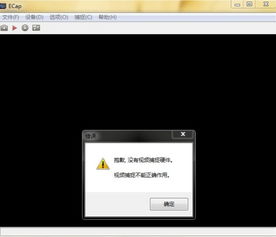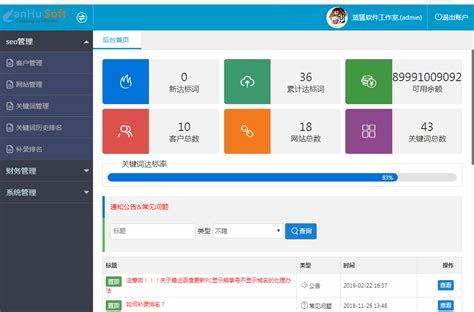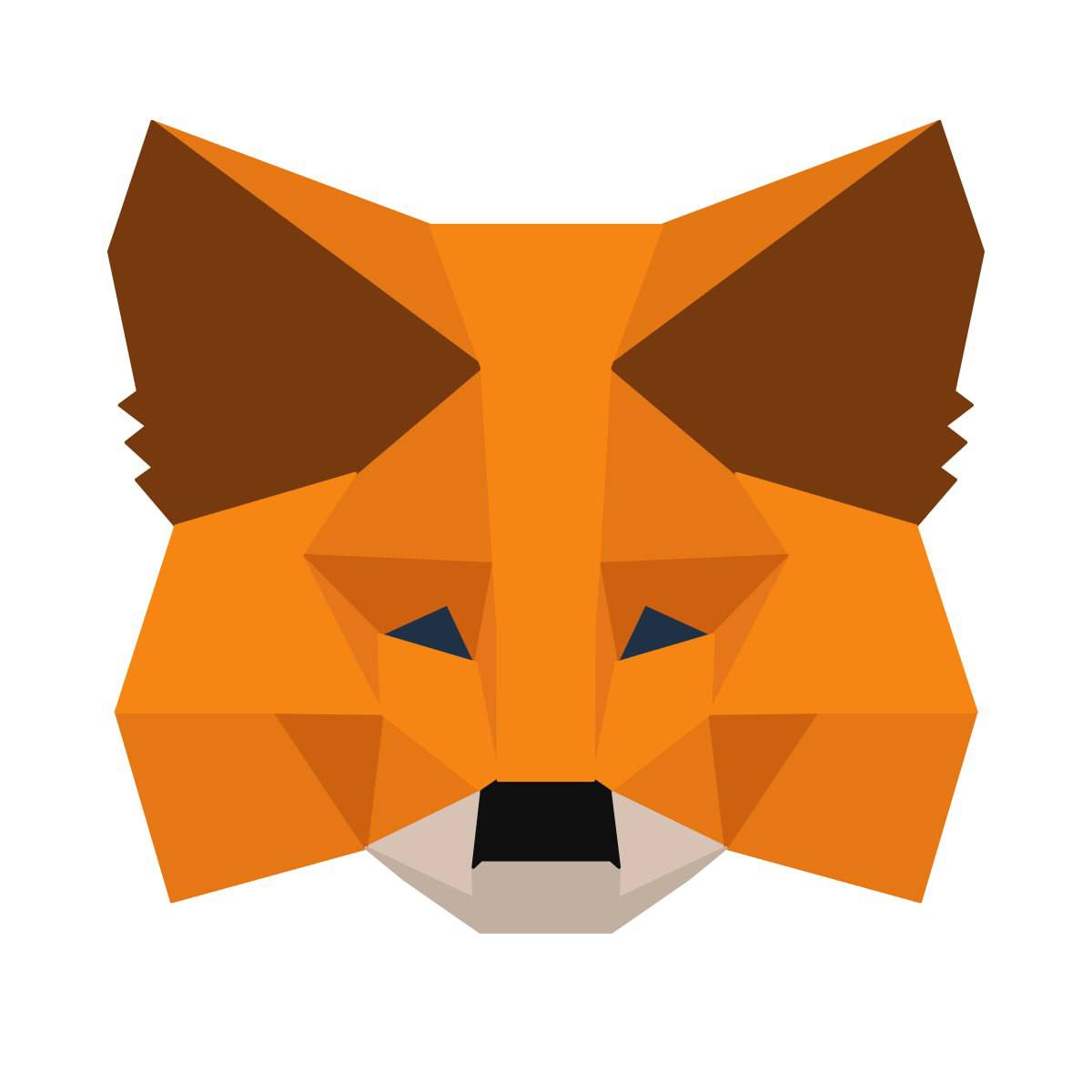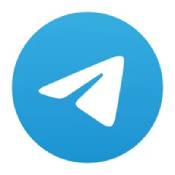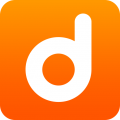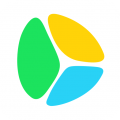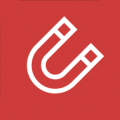u盘启动盘安装win7系统,U盘启动盘安装Win7系统全攻略
时间:2024-11-01 来源:网络 人气:
U盘启动盘安装Win7系统全攻略
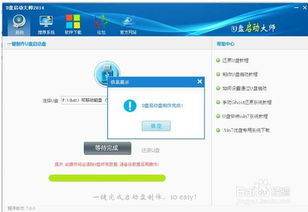
随着电脑技术的不断发展,U盘启动盘已经成为安装操作系统的一种便捷方式。本文将详细讲解如何使用U盘启动盘安装Windows 7系统,帮助您轻松完成系统升级或重装。
一、准备工具与材料

在开始安装之前,您需要准备以下工具和材料:
U盘:至少4GB容量,确保U盘无重要数据。
Windows 7系统镜像文件:可以从官方网站或第三方网站下载。
U盘启动盘制作工具:如大番薯U盘启动盘制作工具、老毛桃U盘启动盘制作工具等。
二、制作U盘启动盘
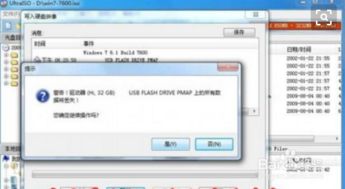
1. 下载并安装U盘启动盘制作工具。
2. 将U盘插入电脑,打开制作工具。
3. 选择U盘作为启动盘制作目标。
4. 点击“一键制作启动U盘”按钮,按照提示完成制作过程。
5. 制作完成后,U盘启动盘已准备就绪。
三、设置BIOS启动顺序
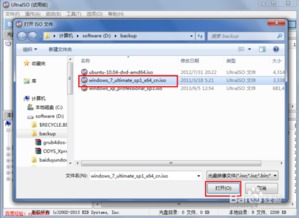
1. 重启电脑,在开机过程中按下BIOS设置键(通常是DEL键)。
2. 进入BIOS设置界面,找到“Boot”或“Boot Options”选项。
3. 将U盘设置为第一启动设备。
4. 保存设置并退出BIOS。
四、使用U盘启动盘安装Win7系统
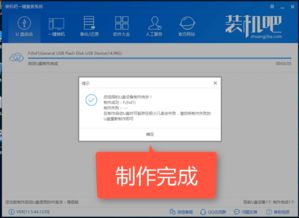
1. 重新启动电脑,从U盘启动。
2. 进入U盘启动盘菜单,选择“02”或“安装Windows 7”选项。
3. 按照提示操作,开始安装Windows 7系统。
4. 在安装过程中,您可能需要选择分区、格式化磁盘等操作。
5. 安装完成后,重启电脑。
五、设置系统启动顺序
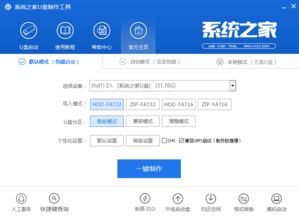
1. 重启电脑,进入BIOS设置界面。
2. 将硬盘设置为第一启动设备。
3. 保存设置并退出BIOS。
4. 电脑将自动从硬盘启动,进入Windows 7系统。
通过以上步骤,您可以使用U盘启动盘成功安装Windows 7系统。在安装过程中,请注意备份重要数据,以免造成数据丢失。祝您安装顺利!
相关推荐
教程资讯
教程资讯排行